डिश नेटवर्क रिमोट वॉल्यूम काम नहीं कर रहा है: कैसे ठीक करें
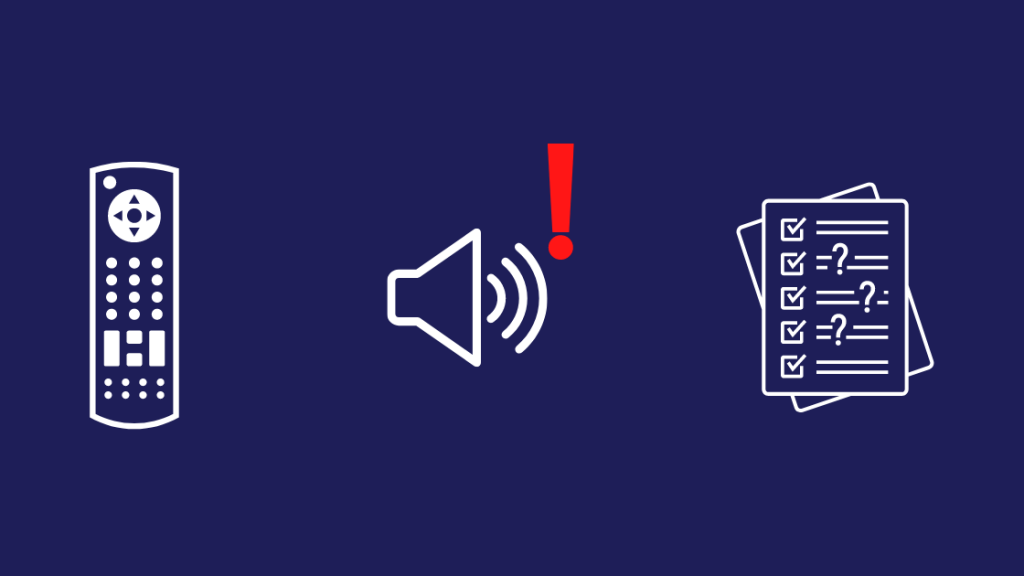
विषयसूची
मैंने DISH के बारे में कुछ समय पहले सुना था जब मेरे एक मित्र ने खेल के बारे में बात करते समय सीधे तौर पर इसका उल्लेख किया था।
उसने मुझे बताया कि यह खेल चैनलों के लिए एक अच्छा नेटवर्क था।
मैं इसकी जांच करना चाहता था, इसलिए मैंने इसे घर पर स्थापित कर दिया।
यह कुछ हफ्तों तक अच्छा काम करता रहा, जब तक कि शुक्रवार की रात जब मैं कुछ टीवी देखने के लिए बैठा तो रिमोट ने काम करना बंद कर दिया।
यह केवल वॉल्यूम कुंजियां थीं जो काम नहीं कर रही थीं। मैं बाकी सब कुछ कर सकता था लेकिन वॉल्यूम नहीं बदल सका।
मैंने DISH को फोन किया और उन्हें इस मुद्दे के बारे में बताया।
उन्होंने मुझे वह सब कुछ दिखाया जो मैं अपने रिमोट को ठीक करने की कोशिश कर सकता था।
कॉल के बाद, मैं भी यह पता लगाने के लिए इंटरनेट पर गया कि यह समस्या क्या है; हो सकता है कि मैं कुछ और ऑनलाइन खोज सकूं।
इसलिए यह गाइड मुझे ऑनलाइन मिलने वाली हर चीज को मिलाने का परिणाम है, और डिश कस्टमर सर्विस ने मुझे इसे आजमाने के लिए कहा।
टू DISH रिमोट के वोल्यूम बटनों को ठीक करें जिन्होंने काम करना बंद कर दिया है, रिसीवर को रीस्टार्ट करें। फिर, रिमोट को फिर से टीवी पर प्रोग्राम करें और जांचें कि क्या यह टीवी के वॉल्यूम को नियंत्रित करने के लिए सेट है।
DISH नेटवर्क रिमोट वॉल्यूम काम नहीं करने के कारण
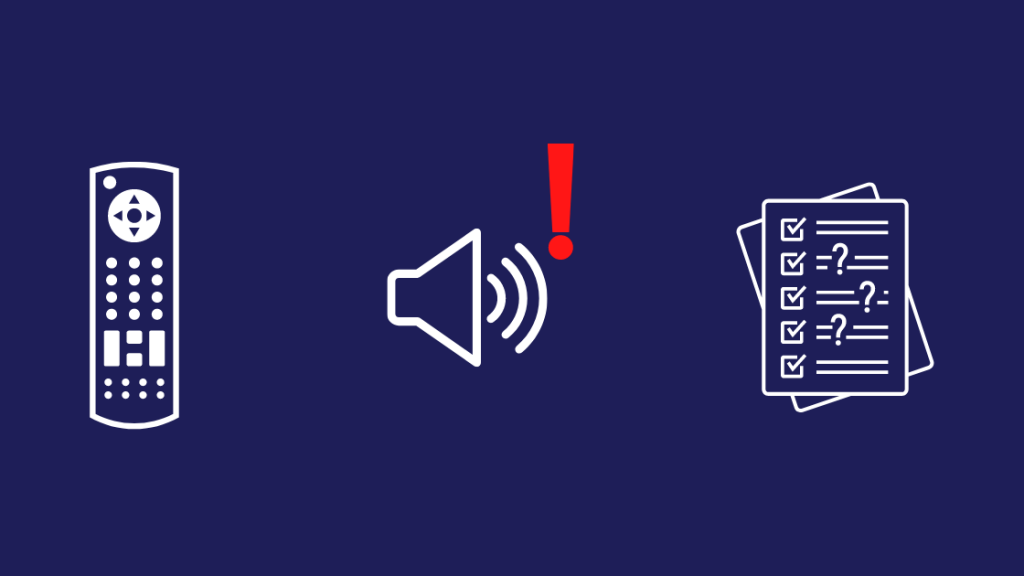
आपके DISH रिमोट वॉल्यूम के काम नहीं करने का सही कारण पता लगाना, इसे ठीक करने से पहले महत्वपूर्ण पहला कदम है।
सबसे पहले, हमें सबसे संभावित कारणों को देखने की जरूरत है कि रिमोट क्यों काम नहीं कर सकता वॉल्यूम बदलें।
रिमोट के अधिक स्पष्ट कारणों में से एक हैखराब बैटरी कम बैटरी हैं।
अपने DISH रिमोट में बैटरी के स्तर की जांच करने के लिए, होम बटन को तीन बार दबाएं।
मेनू रिमोट के बैटरी स्तर को रिमोट के दाईं ओर प्रदर्शित करेगा स्क्रीन।
दूसरा कारण यह है कि रिमोट या रिसीवर टूटा हुआ है।
यह सभी देखें: वेरिज़ोन से एटीटी में स्विच करने के लिए 3 आसान उपायअगर वॉल्यूम नियंत्रण संकेत ठीक से प्राप्त या भेजा नहीं जा सकता है, तो आप स्पष्ट रूप से टीवी को नियंत्रित करने में सक्षम नहीं होंगे वॉल्यूम।
हालांकि यह बहुत दुर्लभ है, कुछ और जो इसका कारण बन सकता है वह यह है कि आपका रिमोट रिसीवर के साथ ठीक से जोड़ा नहीं गया है।
ऐसा होने की संभावना बहुत कम है, लेकिन आप कर सकते हैं इसे पूरी तरह से खारिज कर दें।
बैटरियों की जांच करें
बैटरी खत्म होने के कारण आपका रिमोट ठीक से बटन दबाने पर रजिस्टर नहीं कर सकता है।
अगर आपको याद नहीं है लंबे समय में अपनी बैटरियों को बदलकर, उन्हें नई बैटरियों से बदल दें।
चार AA बैटरियों को इसे काटना चाहिए और ड्यूरासेल्स जैसी अच्छी बैटरियों को प्राप्त करना चाहिए।
रिसीवर और टीवी को रीबूट करें
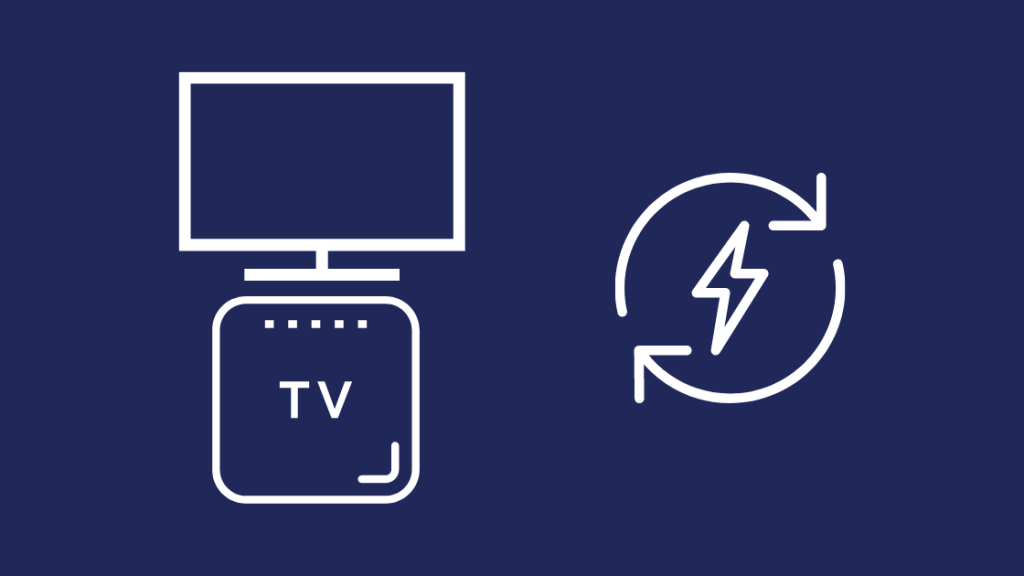
रिसीवर और टीवी को फिर से शुरू करने से कोई भी सेटिंग परिवर्तन वापस आ जाएगा जिसके परिणामस्वरूप आप वॉल्यूम नियंत्रण खो बैठे थे।
पहले, अपना टीवी बंद करें, फिर पुनरारंभ करने के लिए इन चरणों का पालन करें आपका रिसीवर:
- DISH रिसीवर के पावर कॉर्ड को अनप्लग करें। यह लाल टैग वाला तार है।
- 10 सेकंड तक प्रतीक्षा करें, फिर इसे वापस प्लग इन करें।
यदि आपके पास हूपर & जॉय सिस्टम:
- हॉपर के पावर कॉर्ड को अनप्लग करें, जो हैबड़ा रिसीवर।
- 5 मिनट तक प्रतीक्षा करें और इसे वापस प्लग इन करें।
रिमोट का वॉल्यूम अभी समायोजित करने का प्रयास करें। यदि इसे ठीक नहीं किया जाता है, तो अगले सुधार पर जारी रखें।
रिमोट कंट्रोल सेटिंग्स की जांच करें

कभी-कभी रिमोट में सेटिंग्स में बदलाव से कंट्रोल करने में समस्या हो सकती है आपका टीवी वॉल्यूम, इसलिए यह जाँचने में मदद मिलेगी कि सभी सेटिंग्स उनकी डिफ़ॉल्ट स्थिति में हैं या नहीं।
अपने डिश रिसीवर की रिमोट कंट्रोल सेटिंग्स तक पहुँचने के लिए:
- अपने होम बटन को दबाएँ डिश रिमोट दो बार। यदि रिमोट में होम बटन नहीं है, तो मेनू बटन को एक बार दबाएं।
- मेनू से सेटिंग चुनें।
- मेनू से रिमोट कंट्रोल चुनें।
- एक बार देख लें सेटिंग्स पर जाएं और सुनिश्चित करें कि आपका रिमोट रिसीवर से ठीक से जुड़ा हुआ है। अपने टीवी वॉल्यूम और अपने रिसीवर वॉल्यूम को अलग-अलग नियंत्रित करने के लिए, और आप वॉल्यूम को बदलने में सक्षम नहीं होने के कारण इस सुविधा पर वापस जा सकते हैं।
यह जांचने के लिए कि टीवी वॉल्यूम नियंत्रित किया जा रहा है या नहीं,
- अपने डिश रिमोट पर होम बटन को दो बार दबाएं। अगर रिमोट में होम बटन नहीं है, तो मेनू बटन को एक बार दबाएं।
- मेनू से सेटिंग चुनें।
- रिमोट कंट्रोल पर जाएं > अनुकूलन।
- मात्रा और amp; म्यूट बटन और सुनिश्चित करें कि यह टीवी के वॉल्यूम को नियंत्रित करने के लिए सेट है। यदि नहीं, तो इसे टीवी के वॉल्यूम को नियंत्रित करने के लिए सेट करें।
कोशिश करेंफिर से अपने टीवी के वॉल्यूम को नियंत्रित करना।
रिमोट को अनपेयर और री-पेयर करें

रिमोट को फिर से अनपेयर और पेयर करें।
ऐसा करने से रिमोट और रिसीवर पर संग्रहीत कोई भी सेटिंग रीसेट हो जाएगी और यदि सेटिंग में बदलाव के कारण बटन अनुत्तरदायी हो जाते हैं तो समस्या ठीक हो जाएगी।
अपने रिमोट को अयुग्मित करने के लिए:
- सामने की ओर अपने रिसीवर के पैनल में, सिस्टम जानकारी बटन दबाएं।
- रिसीवर के सामने तीर कुंजियों का उपयोग करके, अनपेयर बटन पर नेविगेट करें और ठीक दबाएं।
अपने रिमोट को फिर से जोड़ने के लिए :
- रिसीवर के सामने के पैनल पर, सिस्टम जानकारी बटन फिर से दबाएं।
- अपने रिमोट के किनारे या सामने, SAT बटन दबाएं।
- अपने रिमोट के सामने कैंसल या बैक बटन दबाएं।
आपने रिमोट को रिसीवर से सफलतापूर्वक जोड़ा और जोड़ा है।
यह देखने के लिए कि क्या आप अभी वॉल्यूम बदलने का प्रयास करें इसे ठीक किया।
DISH नेटवर्क रिमोट कंट्रोल को रीप्रोग्राम करें

रिमोट को रीप्रोग्राम करना पेयरिंग से अलग है क्योंकि आप टीवी को नियंत्रित करने के लिए रिमोट को अपने विशिष्ट टीवी पर प्रोग्राम करते हैं रिसीवर रिमोट के साथ। पेयरिंग केवल रिसीवर को नियंत्रित करने के लिए की जाती है।
रिप्रोग्रामिंग प्रक्रिया आपके टीवी के निर्माण के आधार पर थोड़ी भिन्न होती है।
लेकिन पूरी प्रक्रिया का पालन करना आसान है।
अपने रिमोट को टीवी पर फिर से प्रोग्राम करने के लिए:
- अपने डिश रिमोट पर होम बटन को दो बार दबाएं। अगर रिमोट में होम नहीं हैबटन, मेनू बटन को एक बार दबाएं।
- सेटिंग चुनें > रिमोट कंट्रोल।
- जिस डिवाइस को आप पेयर करने जा रहे हैं, उसे चुनने के लिए मेनू का उपयोग करें।
- पेयरिंग विजार्ड का चयन करें। यह पूरी प्रक्रिया में आपका मार्गदर्शन करता है।
- जिस टीवी से आप डिवाइस जोड़ रहे हैं उसका ब्रांड ढूंढें। सही ब्रांड चुनना महत्वपूर्ण है क्योंकि प्रत्येक ब्रांड के लिए युग्मन कोड थोड़ा भिन्न होता है।
- युग्मन विज़ार्ड अब विभिन्न डिवाइस कोड का परीक्षण करेगा। प्रत्येक कोड का परीक्षण करने के लिए स्क्रीन पर दिए गए संकेतों का पालन करें।
- यदि कोड काम करता है, तो समाप्त चुनें। यदि यह नहीं होता है, तो अगला कोड चुनें।
इस चरण को करने के बाद, जांचें कि रिमोट टीवी वॉल्यूम को नियंत्रित करने के लिए सेट है या नहीं। ऐसा करने के लिए, पिछले अनुभागों के चरणों का पालन करें।
सहायता से संपर्क करें
यदि इन सभी समस्या निवारण चरणों का प्रयास करने से आपका वॉल्यूम फिर से नियंत्रित नहीं होता है, तो आप DISH समर्थन से संपर्क करने की आवश्यकता होगी।
आपकी समस्या के बारे में उनसे बात करने के बाद, वे तकनीशियन भेज सकते हैं या आपसे कुछ ऐसा करने के लिए कह सकते हैं जो हमारे यहां नहीं है और आपका रिमोट ठीक करवा दें।
दिए गए को बदलें रिमोट
अगर कुछ भी काम नहीं करता है तो रिमोट को बदलना ही एकमात्र तरीका है, लेकिन क्या आपने कभी डिश द्वारा दिए गए रेगुलर पुराने रिमोट से अपग्रेड करने के बारे में सोचा है?
यूनिवर्सल रिमोट इनके लिए एक अच्छा रिप्लेसमेंट हो सकता है स्टॉक रिमोट क्योंकि वे टीवी और रिसीवर को नियंत्रित करने से कहीं अधिक प्रदान करते हैं।
वे आपको अपने मनोरंजन में लगभग हर डिवाइस को नियंत्रित करने देते हैंसेटअप।
यह सभी देखें: क्या आप वाई-फाई के बिना रोकू का उपयोग कर सकते हैं ?: समझाया गयाअब आपको सही रिमोट खोजने की कोशिश में कई रिमोट के साथ गड़बड़ नहीं करनी पड़ेगी।
मैं Sofabaton U1 खरीदने का सुझाव दूंगा।
इसकी संगतता सूची लगभग है 6000 डिवाइस लंबे हैं और साथ ही एक स्मार्टफोन ऐप भी आता है।
अंतिम विचार
अगर आपको रिमोट में कोई समस्या आती है तो आप जो सबसे अच्छा कदम उठा सकते हैं, वह है इसे तुरंत बदल देना, लेकिन अन्य तरीकों को आजमाने से चोट नहीं लगेगी।
मैं अभी भी एक सार्वभौमिक रिमोट में अपग्रेड करने का सुझाव दूंगा।
मैं वर्तमान में अपने सोनी टीवी के लिए एक सार्वभौमिक रिमोट का उपयोग करता हूं, और अनुभव कुछ भी नहीं बल्कि शानदार रहा है,
मैं अपने DISH बॉक्स, साथ ही अपने Xfinity बॉक्स और अपने AV रिसीवर को नियंत्रित कर सकता था और अब मुझे पचास अलग-अलग रिमोट के साथ गड़बड़ करने की आवश्यकता नहीं है।
आप भी पढ़ने का आनंद ले सकते हैं<5
- डिश रिमोट काम नहीं कर रहा: मिनटों में कैसे ठीक करें
- मुझे कैसे पता चलेगा कि मेरा टीवी 4K है? <9 सेकंड में नॉन-स्मार्ट टीवी को वाई-फाई से कैसे कनेक्ट करें
- रिसीवर के फ्रंट पैनल पर, सिस्टम इंफो बटन को दोबारा दबाएं।
- साइड में या अपने रिमोट के सामने, SAT बटन दबाएं।
- अपने रिमोट के आगे कैंसल या बैक बटन दबाएं।
अक्सर पूछे जाने वाले प्रश्न
मैं अपना डिश रिमोट कैसे सेट करूं?
अपने रिमोट को रिसीवर के साथ पेयर करने के लिए,
मैं अपने डिश नेटवर्क रिसीवर का समस्या निवारण कैसे करूं?
अगर आपके DISH रिसीवर में कोई समस्या आती है, तो रिसीवर को रीस्टार्ट करें औरTV.
मेरा डिश इंटरनेट काम क्यों नहीं कर रहा है?
आपके DISH इंटरनेट में या तो आपके उपकरण की समस्या हो सकती है, या प्रदाता की तरफ से कोई समस्या हो सकती है। समस्या को ठीक करने के लिए अपने राउटर को रीसेट करें यदि यह आपके अंत में था। प्रदाता पक्ष के मुद्दों को केवल प्रदाताओं द्वारा ही हल किया जा सकता है, इसलिए समाधान के लिए प्रतीक्षा करें।
डिश रिसीवर पर रीसेट बटन कहां है?
बाईं ओर डिश रिसीवर का एक पावर बटन है। रिसीवर को रीसेट करने के लिए इस बटन को 10 सेकंड के लिए दबाकर रखें। कुछ मॉडलों में एक दरवाजा होता है जिसे आपको पावर बटन तक पहुंचने के लिए खोलने की आवश्यकता होती है।

